Keďže Microsoft Word natívne podporuje formát TXT, otvárajte textové dokumenty priamo v samotnom Worde a ukladajte ich v predvolenom formáte DOCX programu Word. Ak nemáte prístup k programu Microsoft Word, použite na prevod bezplatný textový procesor, napríklad LibreOffice, alebo webovú aplikáciu, napríklad Dokumenty Google.
Microsoft Word
Krok 1
V rámci programu Word otvorte súbor Súbor kliknite na Otvorené kliknite na bočnú kartu Počítača potom kliknite Prehľadávať.
Video dňa
Krok 2
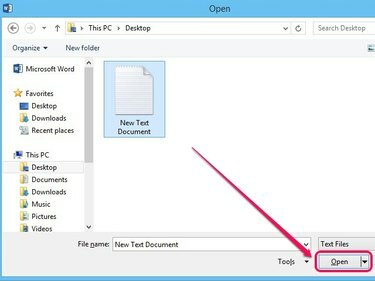
Kredit za obrázok: Obrázok s láskavým dovolením spoločnosti Microsoft
Vyberte textový súbor z pevného disku a kliknite Otvorené. Ak súbor nevidíte, použite rozbaľovaciu ponuku nad tlačidlom Otvoriť a vyberte Textové súbory alebo Všetky súbory.
Krok 3
Kliknite Súbora potom kliknite Uložiť ako. Na karte Počítač vyberte Prehľadávať.
Krok 4
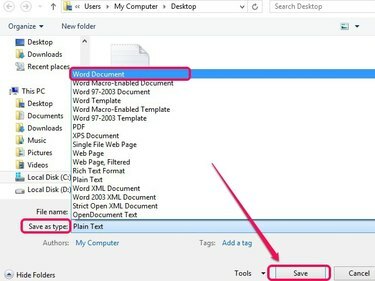
Kredit za obrázok: Obrázok s láskavým dovolením spoločnosti Microsoft
Otvorte ponuku vedľa položky Uložiť ako typ a potom vyberte Dokument programu Word vyberte formát DOCX. Kliknite Uložiť vykonať konverziu.
Tip
Vyberte Dokument programu Word 97-2003 ak chcete súbor uložiť v staršom formáte DOC.
LibreOffice
Krok 1
Inštalácia LibreOfficea potom otvorte LibreOffice Writer z obrazovky Štart (Windows 8/8.1) alebo ponuky Štart (Windows 7).
Krok 2
Kliknite Súbor, kliknite Otvorené, vyberte textový súbor a potom kliknite Otvorené. Ak súbor nevidíte, vyberte Všetky súbory alebo Textové dokumenty z rozbaľovacej ponuky nad tlačidlom Otvoriť.
Krok 3
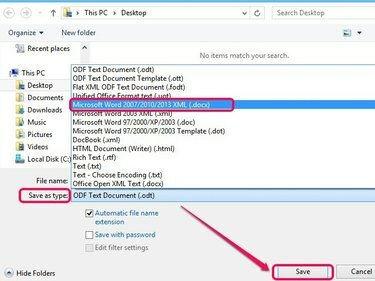
Kredit za obrázok: Obrázok s láskavým dovolením LibreOffice
Kliknite Súbora potom kliknite Uložiť ako. V ponuke vedľa Uložiť ako typ, vyberte Microsoft Word 2007/2010/2013 XML (.docx). Kliknite Uložiť na konverziu súboru.
Tip
Ak chcete uložiť v staršom formáte DOC, vyberte Microsoft Word 97/2000/XP/2003 (.doc) namiesto toho.
Google Dokumenty
Krok 1
Navštívte Google Dokumentya potom kliknite Prejdite do služby Dokumenty Google. Ak chcete pokračovať, prihláste sa pomocou poverení účtu Google.
Tip
Ak nemáte účet Google, navštívte stránku Registrácia účtu Google na vytvorenie nového účtu.
Krok 2
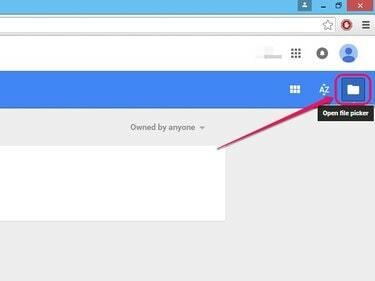
Kredit za obrázok: Obrázok s láskavým dovolením spoločnosti Google
Kliknite na priečinok v tvare Otvorte nástroj na výber súboru ikonu.
Krok 3
Kliknite na Nahrať a potom použite Vyberte súbor z počítača tlačidlo na odovzdanie textového dokumentu z pevného disku.
Krok 4
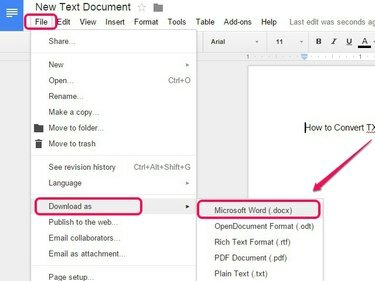
Kredit za obrázok: Obrázok s láskavým dovolením spoločnosti Microsoft
Kliknite Súbor, ukázať na Stiahnuť akoa potom vyberte Microsoft Word (.docx) na konverziu a stiahnutie dokumentu ako súboru DOCX.



